Ein wenig Science-Fiction für die Küche gefällig? Bediene deinen Kühlschrank, deine Kühl-Gefrier-Kombination oder deinen Gefrierschrank von Liebherr mit deiner bezaubernden Stimme. Das ist zu Beginn amüsant und kann in bestimmten Situation sehr praktisch sein. Die Einrichtung ist nicht allzu kompliziert, allerdings ist nicht jedes Gerät geeignet.
Inhalt:
- Voraussetzungen
- Alexa-Skill mit Liebherr-Kühlschrank verbinden
- Namen des Kühlschranks ändern
- Was kann ich mit Alexa steuern?
- Alle Alexa-Befehle für deinen Kühlschrank
- Alexa-Routinen erstellen
- Probleme beheben
Liebherr mit Alexa verbinden: Voraussetzungen
Wichtigste Voraussetzung: Dein Liebherr-Kühlschrank muss bereits über eine Smart Device Box verfügen. Bei höherpreisigen Varianten, zum Beispiel dem Liebherr IRBAd 5190-20 ist die Erweiterung bereits integriert. Bei sehr vielen Kühlgeräten der letzten zwei Jahre kannst du diese Box nachrüsten.

Wozu die Smart Device Box gut ist? Sie erlaubt eine Verbindung zum Internet und eine Steuerung via Smartphone. Beides ist nötig, damit du Alexa mit deinem Kühlschrank zusammenbringen kannst.
Ob dein Kühlschrank mit der separat für um die 60 Euro erhältlichen Smart Device Box kompatibel ist, findest du direkt beim Hersteller heraus. Die benötigte Seriennummer entdeckst du in der Regel in den Geräteinnenseiten (links oder rechts unten) oder als Auswahloption bei Kühlschränken mit bedienbarem Display.
Weitere Voraussetzungen:
- Smart Device Box ist ordnungsgemäß eingerichtet, die Verbindung zur Smart-Device-App besteht.
- Vorhandenes Alexa-Gerät, zum Beispiel ein Echo oder Echo Dot, ist konfiguriert, eine Verbindung zur Alexa-App besteht.
Ist alles einsatzbereit, kann’s losgehen…
Alexa-Skill mit Liebherr-Kühlschrank verbinden
Dein Liebherr-Kühlschrank muss erst einmal Bekanntschaft mit Alexa machen. Und das geht so:
- Starte die Alexa-App auf deinem Smartphone und gehe zu „Mehr“ -> „Skills und Spiele“.
- Tippe rechts oben auf das Suchen-Symbol und gib dort „Liebherr Smart Device“ ein.
- Wähle den Skill aus und tippe „Zur Verwendung aktivieren“ an.
- Gib jetzt deine Liebherr-Login-Daten ein, die du beim Einrichten der Smart Device Box angelegt hast.
- Die Verknüpfung ist abgeschlossen.
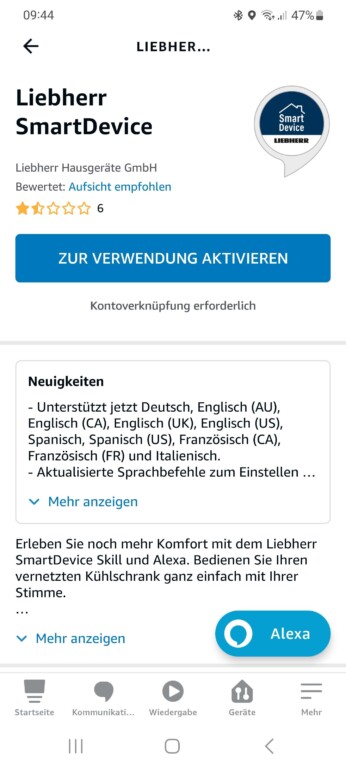
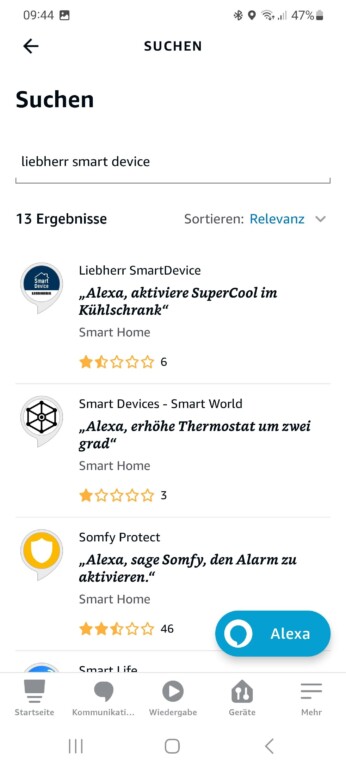
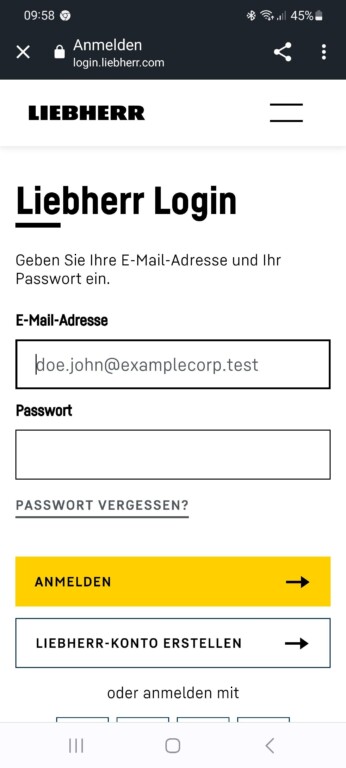

Du kannst mit deinem Echo nun Befehle an deinen Kühlschrank erteilen.
Name deines Liebherr-Kühlschranks für Alexa ändern
Wichtig: Der „Rufname“ deines Kühlschranks, mit dem du ihn über Alexa ansprichst, ist der aus der Smart-Device-App. Um diesen zu ändern, gehe folgendermaßen vor:
- Starte die Smart-Device-App auf deinem Smartphone.
- Tippe links oben auf das Zahnrad und wähle dort „Geräte“.
- Wähle das gewünschte Gerät aus und entscheide dich für „Gerätenamen festlegen“.
- Ändere die Bezeichnung und tippe auf „Konfiguration speichern“.
- Zum Synchronisieren der Änderungen solltest du die Alexa-App noch einmal starten.
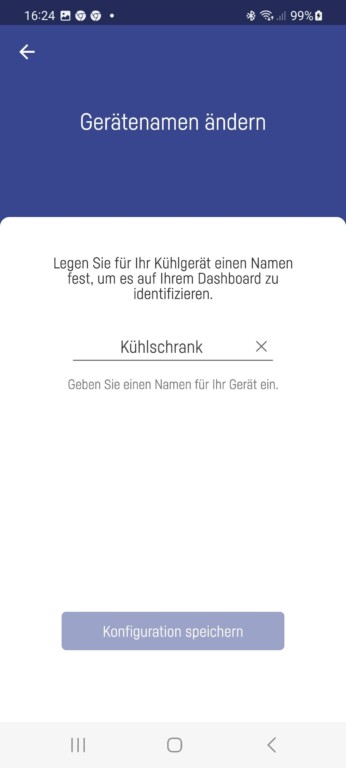
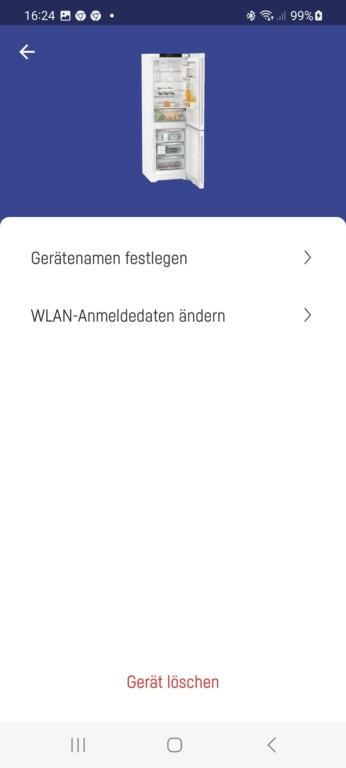

Was kann ich am Kühlschrank mit Alexa steuern?
Mit Alexa lassen sich folgende Funktionen kontrollieren:
- Temperatur für Kühlfach, Gefrierfach und Weinfach
- SuperCool
- SuperFrost
- IceMaker
- BottleTimer
- AutoDoor
Welche Elemente dein Kühlschrank unterstützt, findest du im Handbuch heraus. Etwas bequemer ist ein Blick in die Smart-Device-App oder die Alexa-App. In zweitgenannter Anwendung gehst du zu Geräte -> Alle Geräte und suchst deinen Kühlschrank heraus. Dort finden sich alle zur Verfügung stehenden Funktionen, die du dort auch ändern sowie ein- und ausschalten kannst.
Die wichtigsten Alexa-Befehle für deinen Liebherr-Kühlschrank
Was kann ich sagen? Eine ganze Menge. Das Wort „Kühlschrank“ entspricht dem Namen, den du in der Smart-Device-App für dein Kühlgerät gewählt hast.
Temperatur
- Alexa, wie ist die Temperatur im Gefrierfach/Kühlfach/Weinfach von Kühlschrank?
- Alexa, setze die Temperatur Gefrierfach/Kühlfach/Weinfach von Kühlschrank auf [Temperatur]
- Alexa, setze Temperatur Gefrierfach/Kühlfach/Weinfach auf Minimum.
- Alexa, setze Temperatur Gefrierfach/Kühlfach/Weinfach auf Maximum.
- Alexa, erhöhe Temperatur Gefrierfach/Kühlfach/Weinfach.
- Alexa, senke Temperatur Gefrierfach/Kühlfach/Weinfach.
Alexa unterscheidet bei Kombigeräten nicht besonders gut zwischen Kühl- und Gefrierfach. Der Skill aber differenziert selbständig bei den Temperaturangaben. Gibst du „Minus 16 Grad“ an, ist damit automatisch das Gefrierfach gemeint. Bei „5 Grad“ der normale Kühlschrank.
BottleTimer
- Alexa, aktiviere BottleTimer (von Kühlschrank).
- Alexa, deaktiviere BottleTimer (von Kühlschrank).
- Alexa, was ist der BottleTimer Modus (von Kühlschrank)?
- Alexa, wie ist der BottleTimer Status (von Kühlschrank)?
SuperCool
- Alexa, aktiviere SuperCool (im Kühlschrank)
- Alexa, deaktiviere SuperCool (im Kühlschrank)
- Alexa, ist SuperCool (im Kühlschrank) an?
- Alexa, ist SuperCool (im Kühlschrank) aus?
SuperFrost
- Alexa, aktiviere SuperFrost (im Kühlschrank).
- Alexa, deaktiviere SuperFrost (im Kühlschrank).
- Alexa, ist SuperFrost an (im Kühlschrank)?
- Alexa, ist SuperFrost aus (im Kühlschrank)?
IceMaker
- Alexa, setze IceMaker (von Kühlschrank) auf an/ein/aktiv.
- Alexa, setze IceMaker (von Kühlschrank) auf MaxIce/Max.
- Alexa, setze IceMaker (von Kühlschrank) auf aus/inaktiv.
- Alexa, ist IceMaker (von Kühlschrank) an/aus?
Wichtig zu wissen ist es, dass Alexa nur den Begriff „MaxIce“ nicht unterstützt, sehr wohl aber in Kombination mit dem Wort „IceMaker“.
AutoDoor
- Alexa, öffne den Kühlschrank.
- Alexa, schließe von Kühlschrank.
Alexa-Routinen für den Liebherr-Kühlschrank erstellen
Leider sind die Möglichkeiten limitiert, denn bei Alexa-Routinen kannst du deinen Kühlschrank nicht bei „Wenn folgendes passiert“ auswählen. Alarm aktivieren beim Erreichen einer bestimmten Temperatur – das geht nicht. Dennoch lassen sich einige Automatisierungen erstellen. Und zwar folgendermaßen:
- Gehe in die Alexa-App und wechsle zu „Mehr“ (rechts unten).
- Tippe auf „Routinen“ und wähle rechts oben das Plus-Symbol.
- Gib einen Routinennamen ein. Entscheide dich bei „Wenn Folgendes passiert“ und „Aktion hinzufügen“ für die gewünschten Funktionen.
- Speichere die Routine ab.
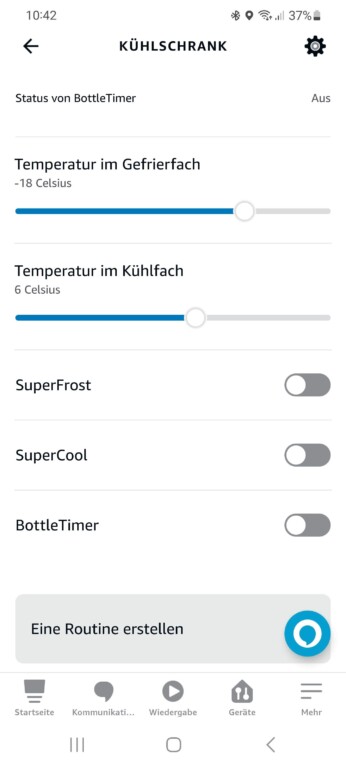
Dein Kühlgerät kannst du nur als „Aktion“ auswählen, was bedeutet: Es muss erst etwas passieren, damit du den BottleTimer, SuperCool oder die Temperatur automatisiert ändern lassen kannst. Vielleicht findest du hierfür konkrete Anwendungsfälle.
Lösungen bei Problemen mit Alexa und Liebherr-Kühlschränken
Wenn es Schwierigkeiten geben sollte bei der Verbindung zwischen Alexa und deinem Liebherr-Kühlgerät, überprüfe folgendes:
- Schaue in der Smart-Device-App, ob dein Kühlschrank über eine Verbindung zum Internet verfügt.
- Links oben in der Übersicht in der Smart-Device-App siehst du den gewählten Namen des Kühlschranks. Mit diesem sprichst du Alexa auch an.
- Deaktiviere in der Alexa-App den Liebherr-Smart-Device-Skill und aktiviere ihn erneut. Das kann helfen, solltest du den Kühlschrank-Namen geändert haben.
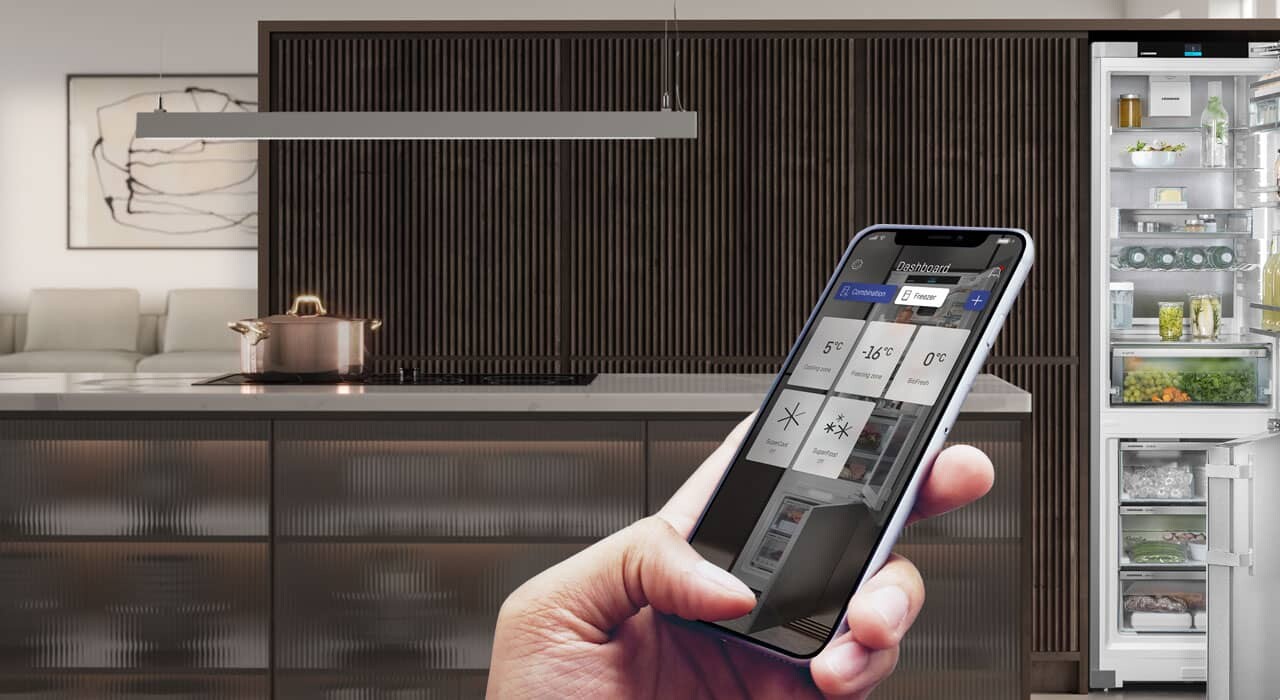
Gott, ist das krank.
Was denn genau?